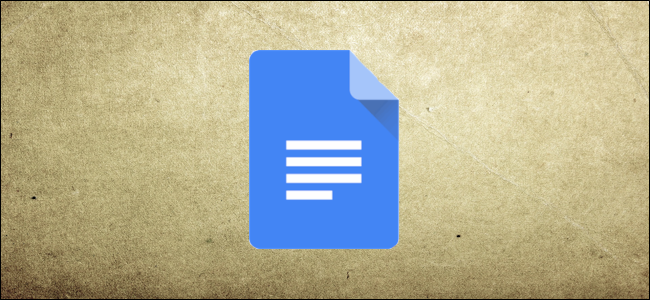Google Docs folosește un font standard atunci când creați un document. Dacă nu sunteți mulțumit de aspectul său, iată cum puteți modifica fontul implicit în loc să îl reglați manual de fiecare dată.
Aprindeți browserul, deschideți un fișier Google Docs,apoi schimbați fontul. Faceți clic pe caseta derulantă și asigurați-vă că stilul este setat la „Text normal”. Aceasta se referă la stilul text principal (excluzând titlurile sau titlurile) utilizate în documentul dvs.
LEGATE DE: Ghidul începătorului pentru documentele Google

Notă: Anumite formatări pot fi de asemenea aplicate fontului implicit, cum ar fi dimensiunea, boldul, sublinierea, culoarea și culoarea evidențiată.
Tastați câteva cuvinte sau linii în fontul ales, apoi evidențiați-le cu mouse-ul.

Apoi, faceți clic pe Format> Stiluri de alineat> Text normal, apoi selectați „Actualizați„ Text normal ”pentru a se potrivi.”

Înainte de a salva modificările la Textul normal, puteți modifica, de asemenea, fontul implicit pentru titluri și titluri.
Pentru a face acest lucru, selectați una dintre opțiunile din meniul derulant, apoi începeți să tastați fontul dorit. Am ales „Titlul” pentru această parte, dar puteți modifica oricare dintre opțiunile enumerate mai jos.

Apoi, la fel ca înainte, îndreptați-vă la Format> Stiluri de paragraf> Titlu, apoi faceți clic pe „Actualizați„ Titlul ”pentru a se potrivi.”

Pentru a salva acest lucru ca stilul implicit de fiecare dată când deschideți un document nou, faceți clic pe Format> Stiluri de paragraf> Opțiuni, apoi faceți clic pe „Salvați ca Stilurile mele implicite”.

Dacă vreți să resetați fontul înapoi la valorile implicite inițiale, accesați Format> Stiluri de paragraf> Opțiuni, apoi faceți clic pe „Resetare stiluri” pentru a le reveni.
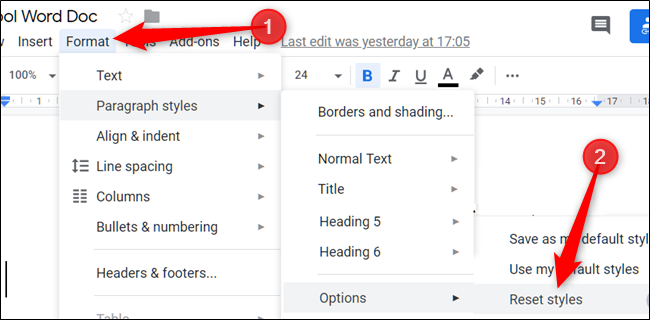
Asta e! Data viitoare când deschideți un document și tip nou, textul dvs. va fi implicit în fontul ales.